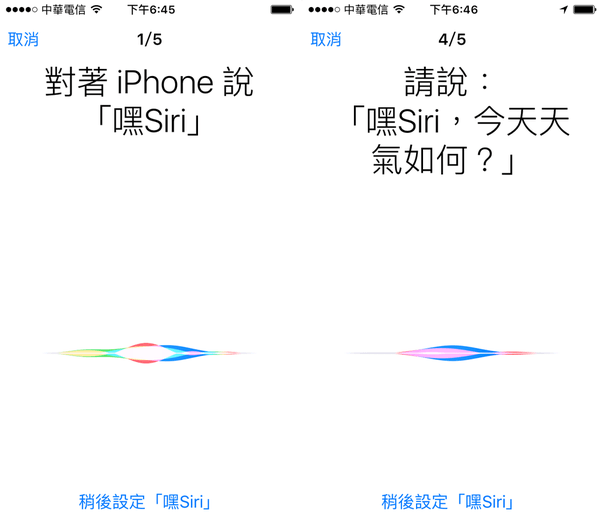相信很多白老鼠都已經升級到iOS9以上了吧?不知道大家是否有看完瘋先生昨天教的 [iOS9秘技]不可不學的iOS9最新20招達人必知的功能技巧與招式 ,想必還有些東西沒寫到,也就是這次iOS9的Siri功能,Siri已經變的更聰明連數學算是都已經會,但除了透過按壓HOME鍵外,其實Siri的管轄範圍也包括了搜尋功能上,透過搜尋不需要在用打字,直接靠Siri來說一下就可以馬上自動辨識,想深入瞭解Siri嗎?趕緊來看這篇必學教學。
Siri 新管轄功能:iOS搜尋
*限制:iOS 9以上
透過主畫面往下滑或往左滑到最底都可以叫出iOS內建「搜尋」,但搜尋頁面已經變的更佳豐富,在搜尋框邊還有個麥克風按鈕,點一下就可使用語音辨識來達成自動輸入文字,但目前僅支援英文語系,往後更新版本後應該就可以支援中文辨識,應該是沒問題的。

Siri 新功能:練習說「嘿Siri」
*iOS 10 以上可不需要傳輸線也能使用嘿Siri,僅限iPhone SE、iPhone 6s、iPhone 6s Plus 、iPhone 7、iPhone 7 Plus 及 iPad Pro (9.7 吋) 等最新機種支援,如果想讓舊款機種不需傳輸線也能使用,請參考「這篇教學」。
Step 1. ▼ 雖然嘿Siri在iOS8上就已經有,但是iOS9的嘿Siri跟以往不同的是,開啟此功能後,會進入五個步驟的功能設定,點下「立即設定」開始進行設定,我想iOS9要設定此功能主要是因為很多用戶在之前版本,可能是發音錯誤導致一直說嘿Siri都沒反應,會當成此功能是有問題,才會出此下策,不過經過這樣設定後,大家就能瞭解iOS9要的發音是怎麼唸,感覺好像是在糾正我們的發音,不過iPhone6s以上機種似乎不需要接上電源線就能使用。
- 位置:「設定」>「一般」>「Siri」內。

Step 2. ▼ 對著iPhone底說「嘿Siri」,這裡有個小技巧要教大家,請不要使用台灣的高發音唸嘿~Siri,這一定會無法辨識成功,請模仿美國人的腔調壓地音量嘿~Siri才能辨識成功,後面就依照只是去發音就好。
Step 3. ▼ 到第五個辨識完成後,就即可設定完成。

直接說 嘿Siri 叫出Siri
▼ 要嘿Siri請接上電源線無需按下HOME按鈕即可叫出Siri功能。

▼ 不過瘋先生發現,Siri對於數學也很容易辨識錯誤,有時會辨識成其他中文字,導致沒辦法幫你算數,另外還可以直接打電話這些都是原本會的功能。

Siri沒反應或卡住?
應該會有用戶發現,為何Siri會卡在我正在聆聽上,如果遇到這樣狀況,請重新開機即可解決,除了重開機外還有底下三個方法可以接決

方法 1. ▼ 先確認語音回饋功能是否有選擇「總是開啟」選項。

方法 2. ▼ 將Siri功能關閉在開啟一次,建議Siri功能正常者不要隨便亂關,關了後反而會變的不太正常。

方法 3. ▼ 等一下,有時或許Siri有點秀逗會反應有點慢,但等一下後就會顯示出剛所詢問的問題。

延伸閱讀
【iOS教學】嘿Siri怎麼用?學會這22招 Siri 技巧保證立即愛上它
想了解更多Apple資訊、iPhone教學和3C資訊技巧,歡迎追蹤 瘋先生FB粉絲團、 訂閱瘋先生Google新聞、 Telegram、 Instagram以及 訂閱瘋先生YouTube。